Microsoft Teams'in Yeniden Başlatmaya Devam Etmesini Düzeltin
Yayınlanan: 2021-06-15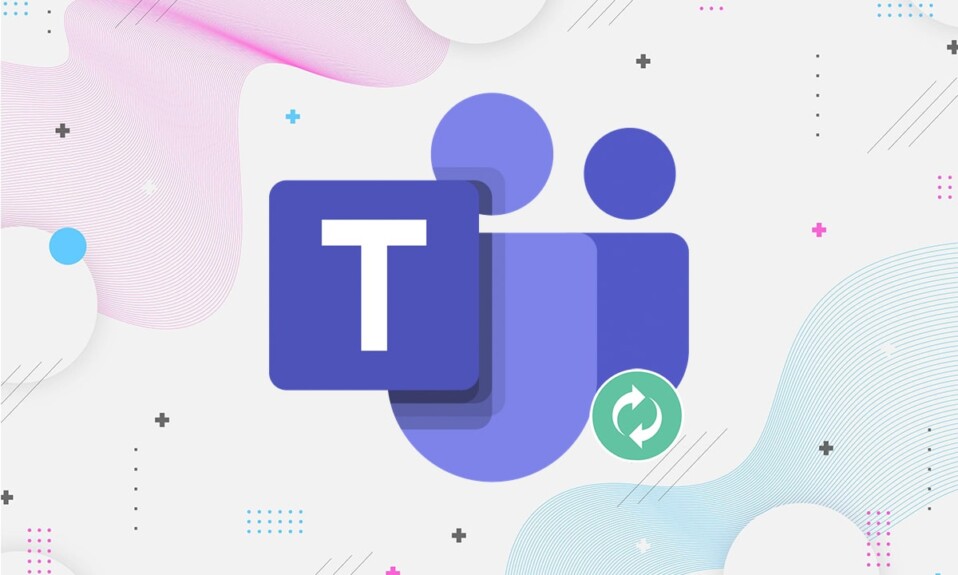
Microsoft Teams, şirketler tarafından çeşitli amaçlarla kullanılan çok popüler, üretkenliğe dayalı, kurumsal bir uygulamadır. Ancak, bir hata, onu kullanırken 'Microsoft ekipleri yeniden başlatmaya devam ediyor' sorununa yol açar. Bu, son derece rahatsız edici olabilir ve kullanıcıların diğer işlemleri gerçekleştirmesini zorlaştırabilir. Aynı sorunla karşı karşıyaysanız ve bunu düzeltmenin bir yolunu bulmak istiyorsanız, Microsoft Teams sürekli yeniden başlatmayı nasıl düzelteceğinize dair mükemmel bir kılavuz burada.
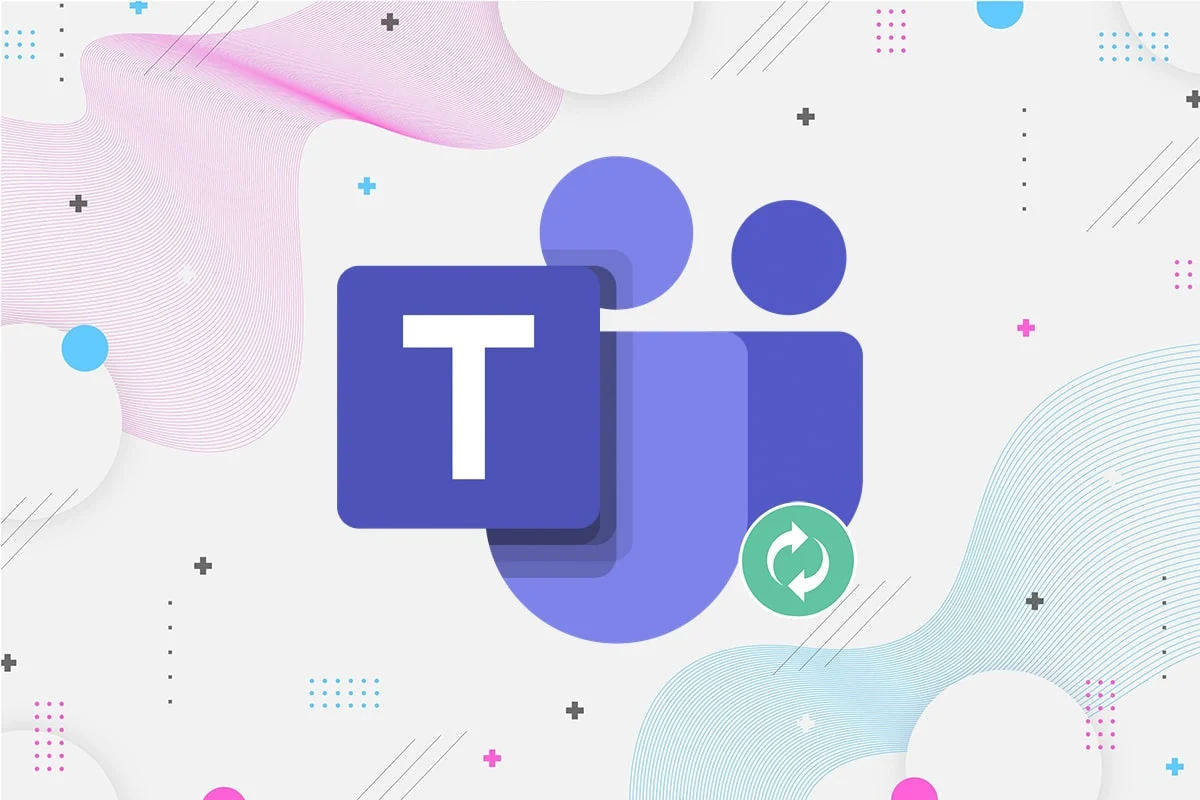
İçindekiler
- Microsoft Teams Yeniden Başlatmaya Devam Ediyor Nasıl Onarılır
- Microsoft Teams Neden Yeniden Başlıyor?
- Yöntem 1: Microsoft Teams İşlemlerini Sonlandırın
- Yöntem 2: Bilgisayarı Yeniden Başlatın
- Yöntem 3: Antivirüs Yazılımını Devre Dışı Bırakın
- Yöntem 4: Önbellek dosyalarını temizle
- Yöntem 5: Office 365'i Güncelleyin
- Yöntem 6: Office 365'i onarın
- Yöntem 7: Yeni Bir Kullanıcı Hesabı Oluşturun
- Yöntem 8: Microsoft Teams'i Yeniden Yükleyin
Microsoft Teams Yeniden Başlatmaya Devam Ediyor Nasıl Onarılır
Microsoft Teams Neden Yeniden Başlıyor?
Eldeki sorunun daha net bir şekilde anlaşılması için bu hatanın arkasında birkaç neden var.
- Eski Office 365: Office 365 güncellenmemişse, Microsoft Teams Office 365'in bir parçası olduğu için Microsoft Teams'in yeniden başlatmaya ve kilitlenmeye devam etmesine neden olabilir.
- Bozuk kurulum dosyaları: Microsoft Teams kurulum dosyalarının bozuk veya eksik olması bu hataya neden olabilir.
- Depolanan Önbellek dosyaları : Microsoft Teams, 'Microsoft Teams yeniden başlatmaya devam ediyor' hatasına yol açan bozulabilen önbellek dosyaları oluşturur.
Şimdi Microsoft Teams'in bilgisayarınızda sürekli yeniden başlatılmasını düzeltmenin yöntemlerini ayrıntılı olarak tartışalım.
Yöntem 1: Microsoft Teams İşlemlerini Sonlandırın
Microsoft Teams'den çıktıktan sonra bile uygulamanın arka plan işlemlerinden birinde bir hata olabilir. Herhangi bir arka plan hatasını kaldırmak ve söz konusu sorunu düzeltmek için bu tür işlemleri sonlandırmak için şu adımları izleyin:
1. Windows arama çubuğunda Görev Yöneticisi'ni arayın. Aşağıda gösterildiği gibi arama sonuçlarında en iyi eşleşmeye tıklayarak açın.
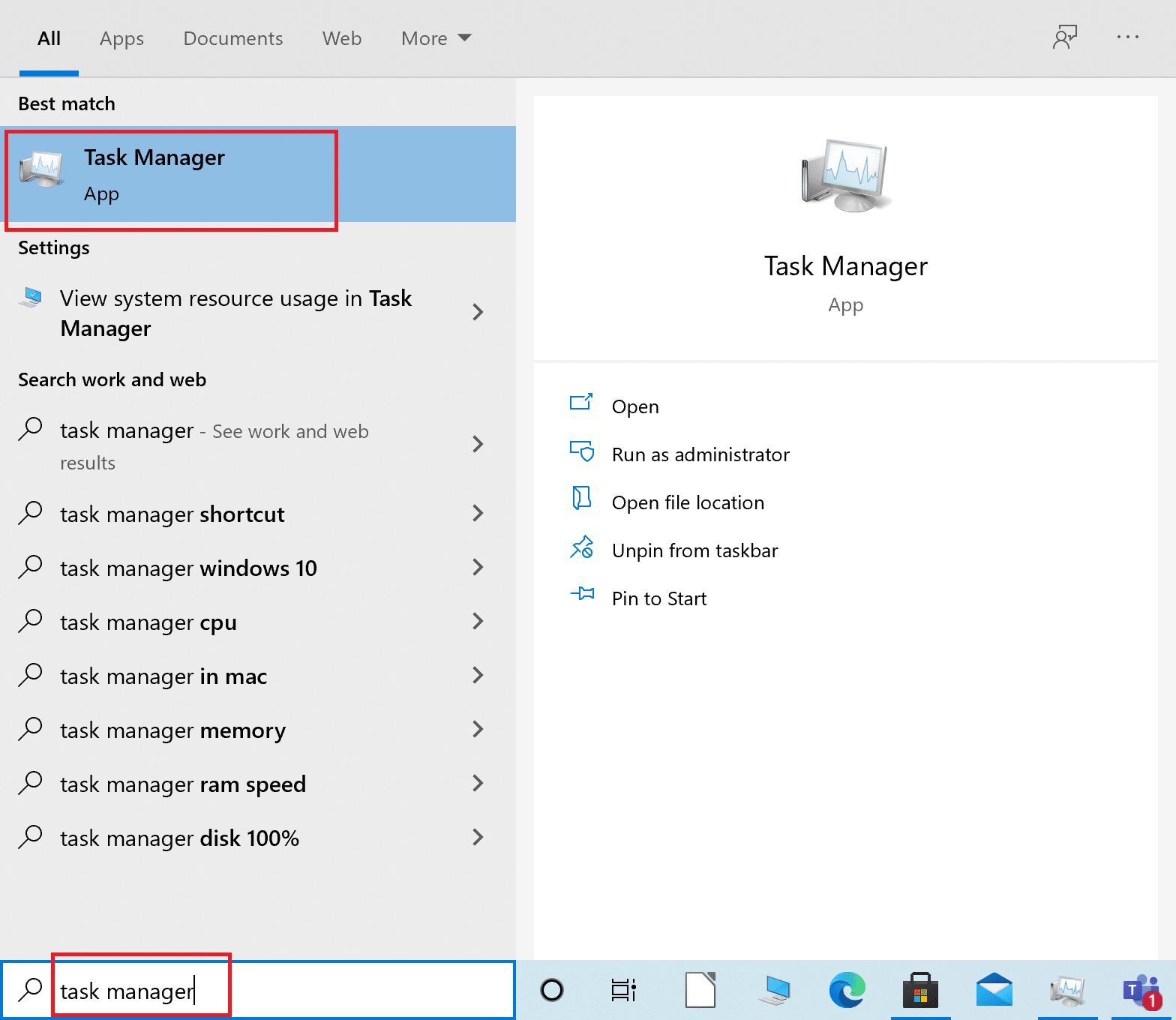
2. Ardından, Görev Yöneticisi penceresinin sol alt köşesindeki Daha fazla ayrıntı'ya tıklayın. Daha Fazla Ayrıntı düğmesi görünmezse sonraki adıma geçin.
3. Ardından, İşlemler sekmesine tıklayın ve Uygulamalar bölümünün altında Microsoft Teams'i seçin.
4. Ardından, aşağıda gösterildiği gibi ekranın sağ alt köşesinde bulunan Görevi sonlandır düğmesine tıklayın.
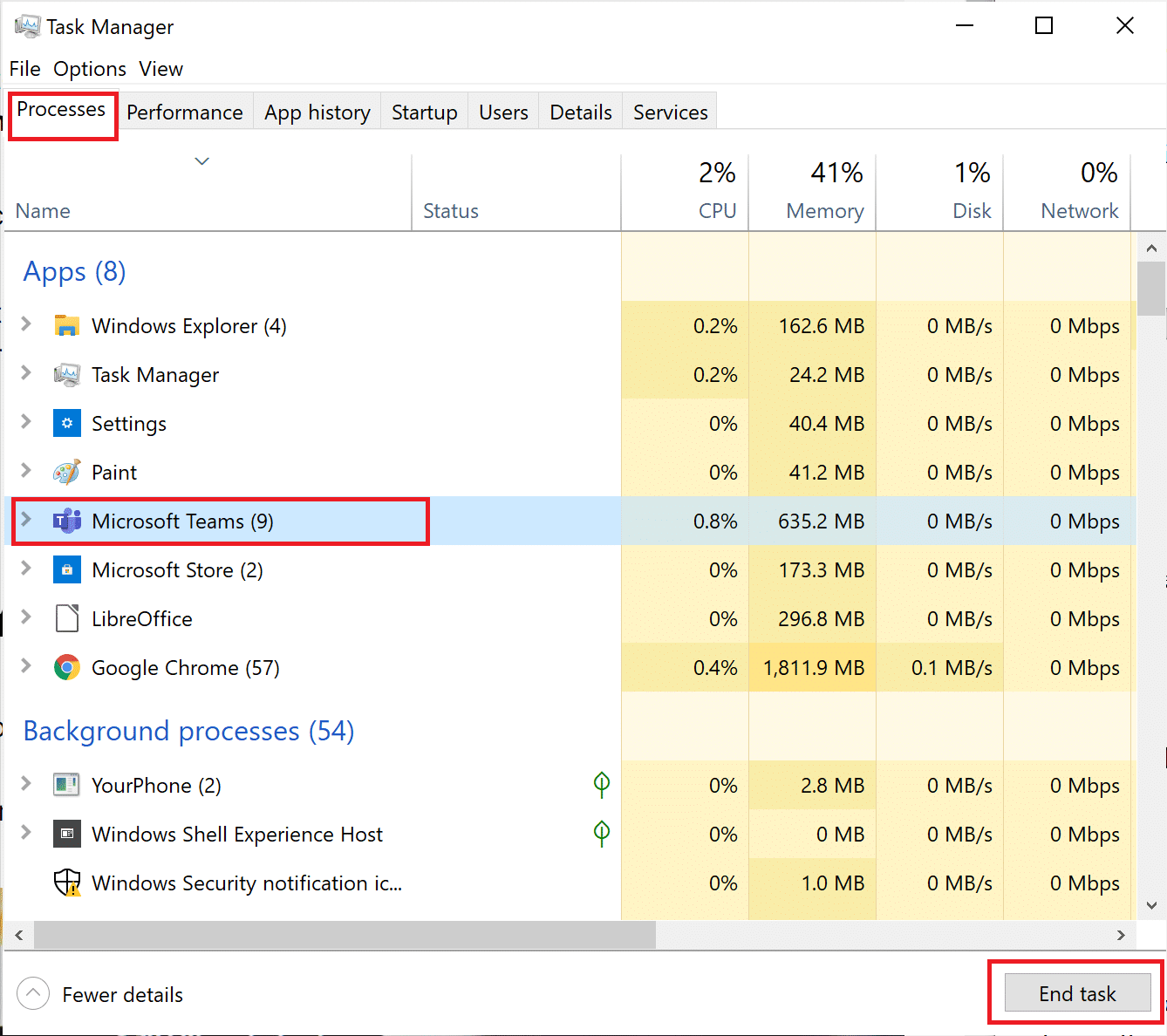
Microsoft Teams uygulamasını yeniden başlatın ve sorunun çözülüp çözülmediğini kontrol edin. Sorun devam ederse, sonraki yönteme geçin.
Yöntem 2: Bilgisayarı Yeniden Başlatın
Bilgisayarınızı yeniden başlatmak ve varsa İşletim Sistemi belleğindeki hatalardan kurtulmak için bu adımları izleyin.
1. Ekranın sol alt köşesindeki Windows simgesine tıklayın veya klavyenizdeki Windows düğmesine basın.
2. Ardından, Güç simgesine ve ardından Yeniden Başlat'a tıklayın.
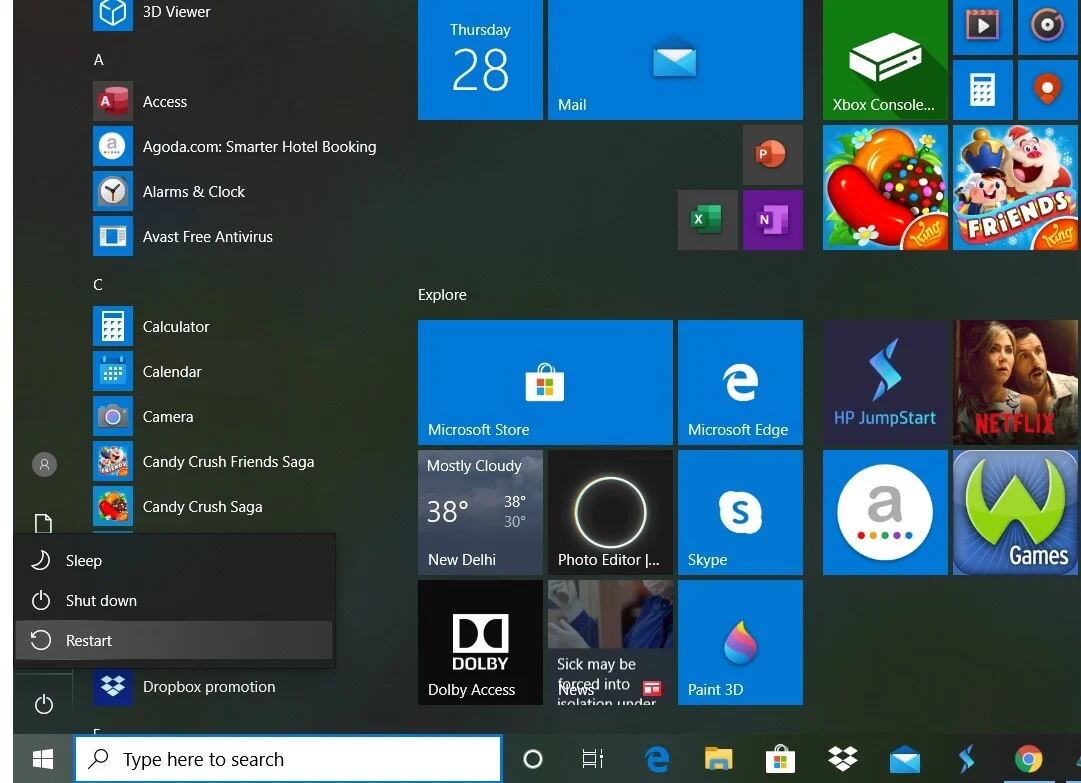
3. Güç simgesini bulamıyorsanız, masaüstüne gidin ve “ Alt + F4 ” tuşlarına birlikte basarak “ Windows'u Kapat ” ı açın. Seçeneklerden Yeniden Başlat'ı seçin.
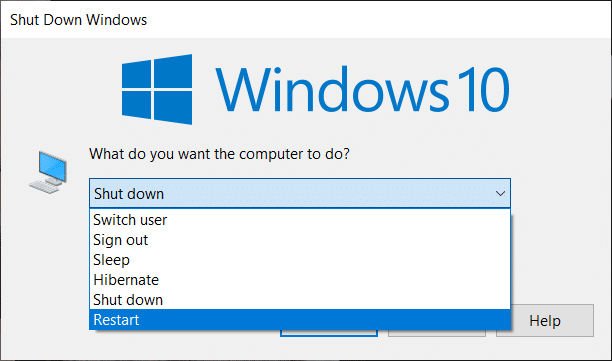
Bilgisayar yeniden başlatıldığında Microsoft Teams sorunu çözülebilir.
Ayrıca Okuyun: Microsoft Teams Mikrofonunun Windows 10'da Çalışmamasını Düzeltin
Yöntem 3: Antivirüs Yazılımını Devre Dışı Bırakın
Virüsten koruma yazılımınızın Microsoft Teams uygulamasının bazı işlevlerini engelleme olasılığı vardır. Bu nedenle, bilgisayarınızda aşağıdaki gibi programları devre dışı bırakmak önemlidir:
1. Anti-virüs uygulamasını açın ve Ayarlar'a gidin.
2. Devre Dışı Bırak düğmesini veya benzer bir şeyi arayın.
Not: Adımlar, kullandığınız virüsten koruma yazılımına bağlı olarak değişebilir.
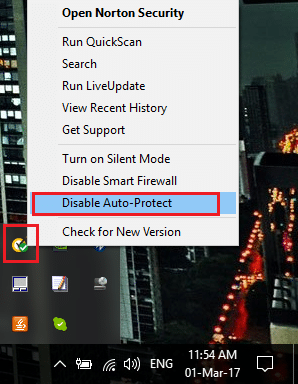
Virüsten koruma yazılımını devre dışı bırakmak, Microsoft Teams ile olan çakışmaları çözecek ve Microsoft Teams'in çökmeye ve yeniden başlatmaya devam eden sorunları çözecektir.
Yöntem 4: Önbellek dosyalarını temizle
Bilgisayarınızda depolanan Teams önbellek dosyalarını temizlemek için aşağıdaki adımları izleyin. Bu, Microsoft Teams'in bilgisayarınızda sürekli olarak yeniden başlatılmasını düzeltebilir.
1. Windows arama çubuğunda Çalıştır'ı arayın ve üzerine tıklayın. (Veya) “ Windows Tuşu + R ”ye birlikte basmak Çalıştır'ı açacaktır.
2. Ardından, diyalog kutusuna aşağıdakini yazın ve gösterildiği gibi Enter tuşuna basın.
%AppData%\Microsoft
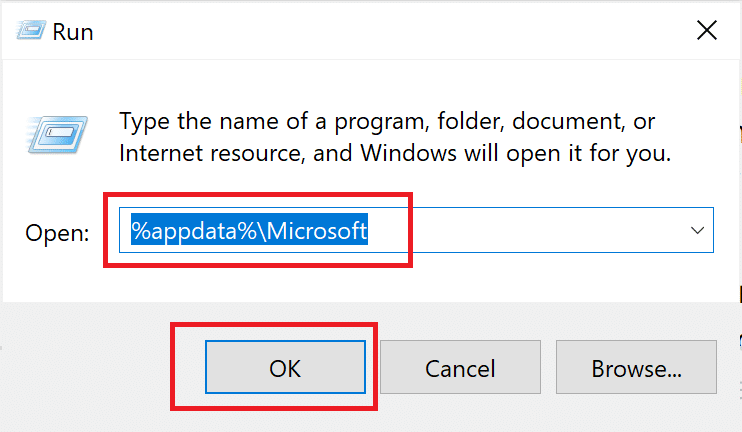
3. Ardından, Microsoft dizininde bulunan Teams klasörünü açın.
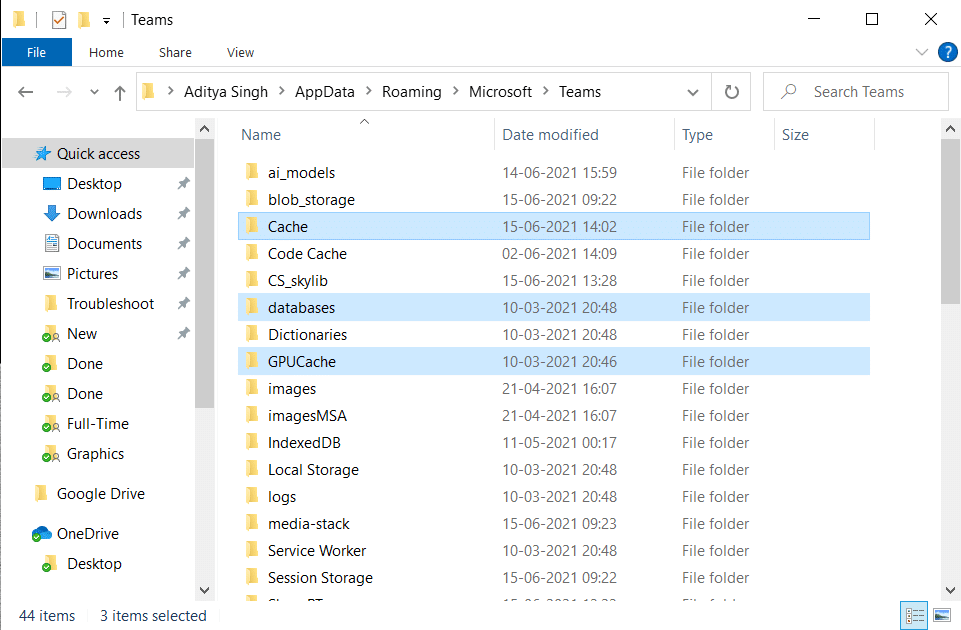
4. Tek tek silmeniz gereken klasörlerin listesi:
uygulama önbelleği\önbellek blob_storage veritabanları önbellek GPU önbellek IndexdDB Yerel depolama tmp
5. Yukarıda belirtilen tüm dosyalar silindikten sonra, değişiklikleri kaydetmek için bilgisayarınızı yeniden başlatın.

Sorun devam ederse, Office 365'i güncelleyeceğimiz sonraki yönteme geçin.
Ayrıca Okuyun: Microsoft Teams Durumunu Her Zaman Kullanılabilir Olarak Ayarlama
Yöntem 5: Office 365'i Güncelleyin
Microsoft Teams Yeniden Başlatmaya Devam Ediyor sorununu çözmek için, eski bir sürüm bu tür sorunlara neden olabileceğinden Office 365'i güncellemeniz gerekir. Bunu yapmak için şu adımları izleyin:
1. Windows Arama çubuğunda bir Kelime arayın ve ardından arama sonucuna tıklayarak onu açın.
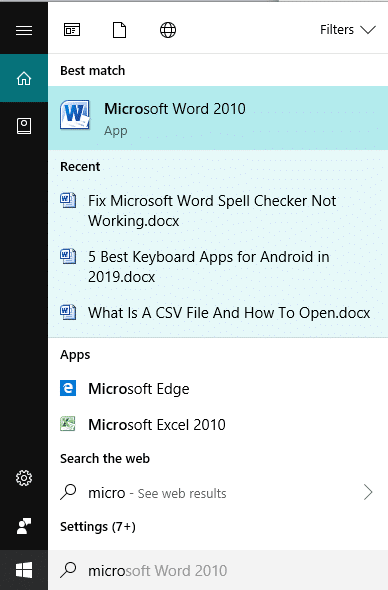
2. Ardından, Yeni'ye tıklayarak yeni bir Word Belgesi oluşturun. Ardından, Boş belge 'yi tıklayın.
3. Şimdi, üst şeritten Dosya'ya tıklayın ve Hesap veya Ofis Hesabı başlıklı bir sekme olup olmadığını kontrol edin.
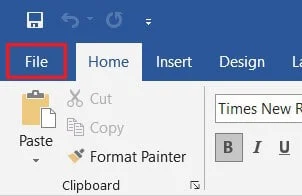
4. Hesap'ı seçerek Ürün Bilgileri bölümüne gidin ve ardından Güncelleme Seçenekleri'ne tıklayın.
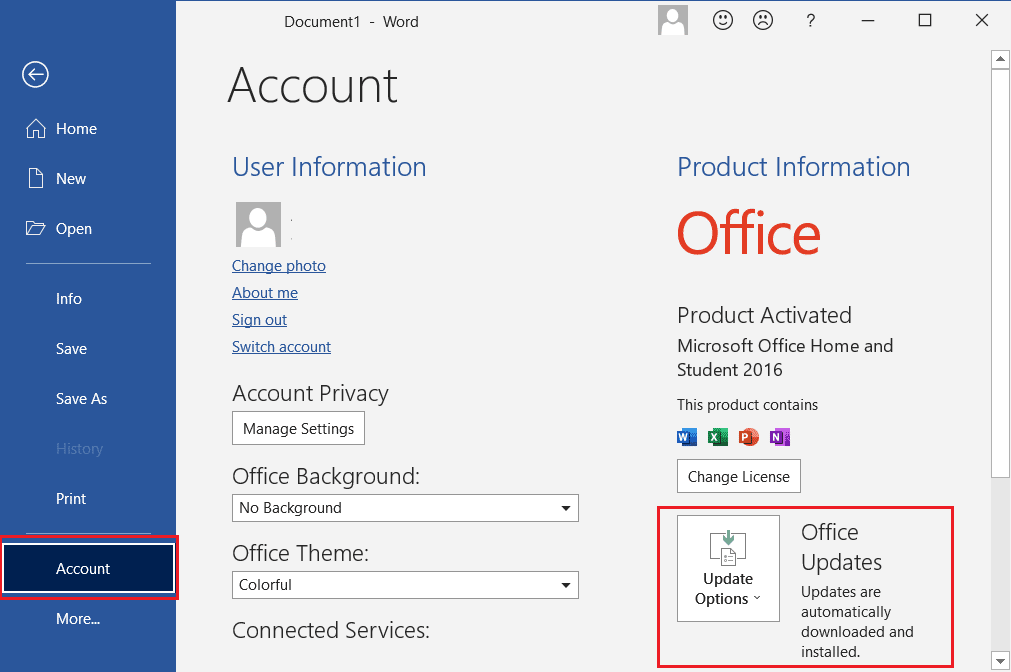
5. Güncelleme Seçenekleri altında, Şimdi Güncelle'ye tıklayın. Bekleyen güncellemeler Windows tarafından yüklenecektir.
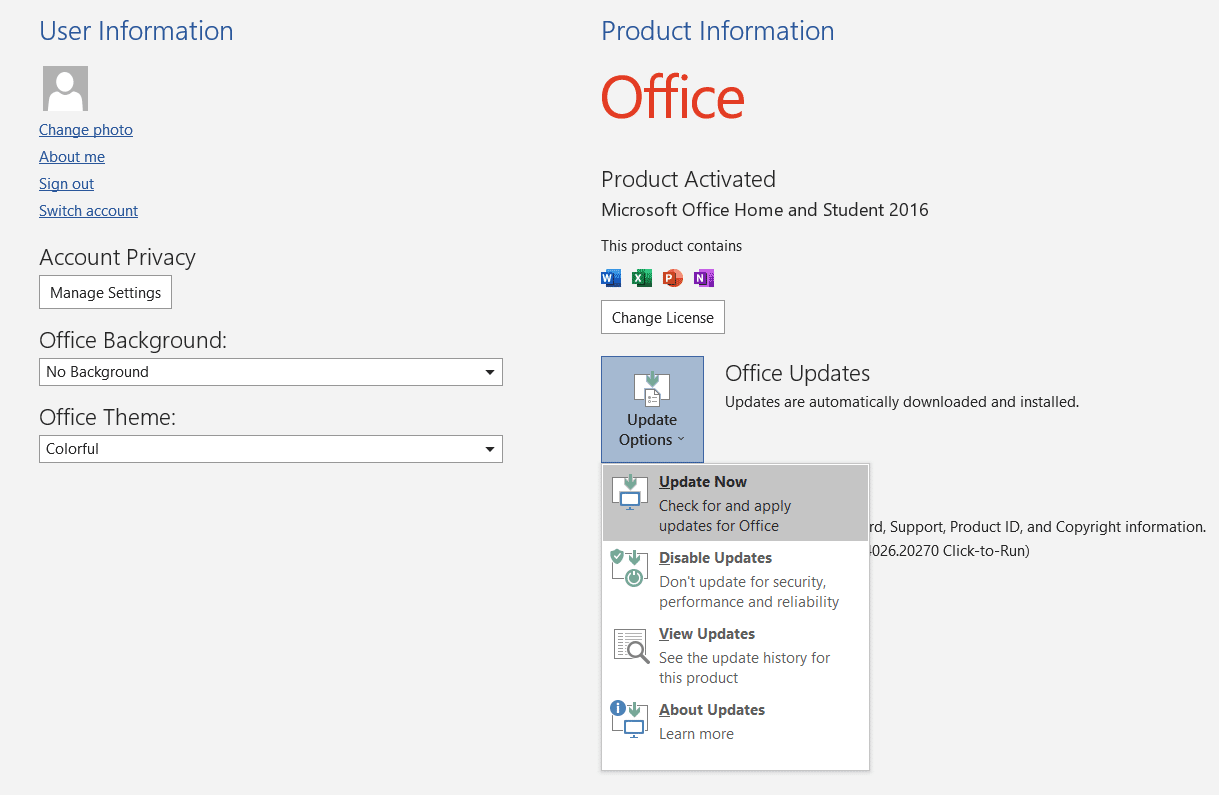
Güncellemeler tamamlandıktan sonra, sorun şimdi çözüleceği için Microsoft Teams'i açın. Veya bir sonraki yöntemle devam edin.
Yöntem 6: Office 365'i onarın
Office 365'i önceki yöntemde güncellemek yardımcı olmadıysa, Microsoft Teams sürekli yeniden başlatma sorununu gidermek için Office 365'i onarmayı deneyebilirsiniz. Sadece şu adımları izleyin:
1. Windows arama çubuğunda Program ekle veya kaldır öğesini arayın. Gösterildiği gibi ilk arama sonucunu tıklayın.
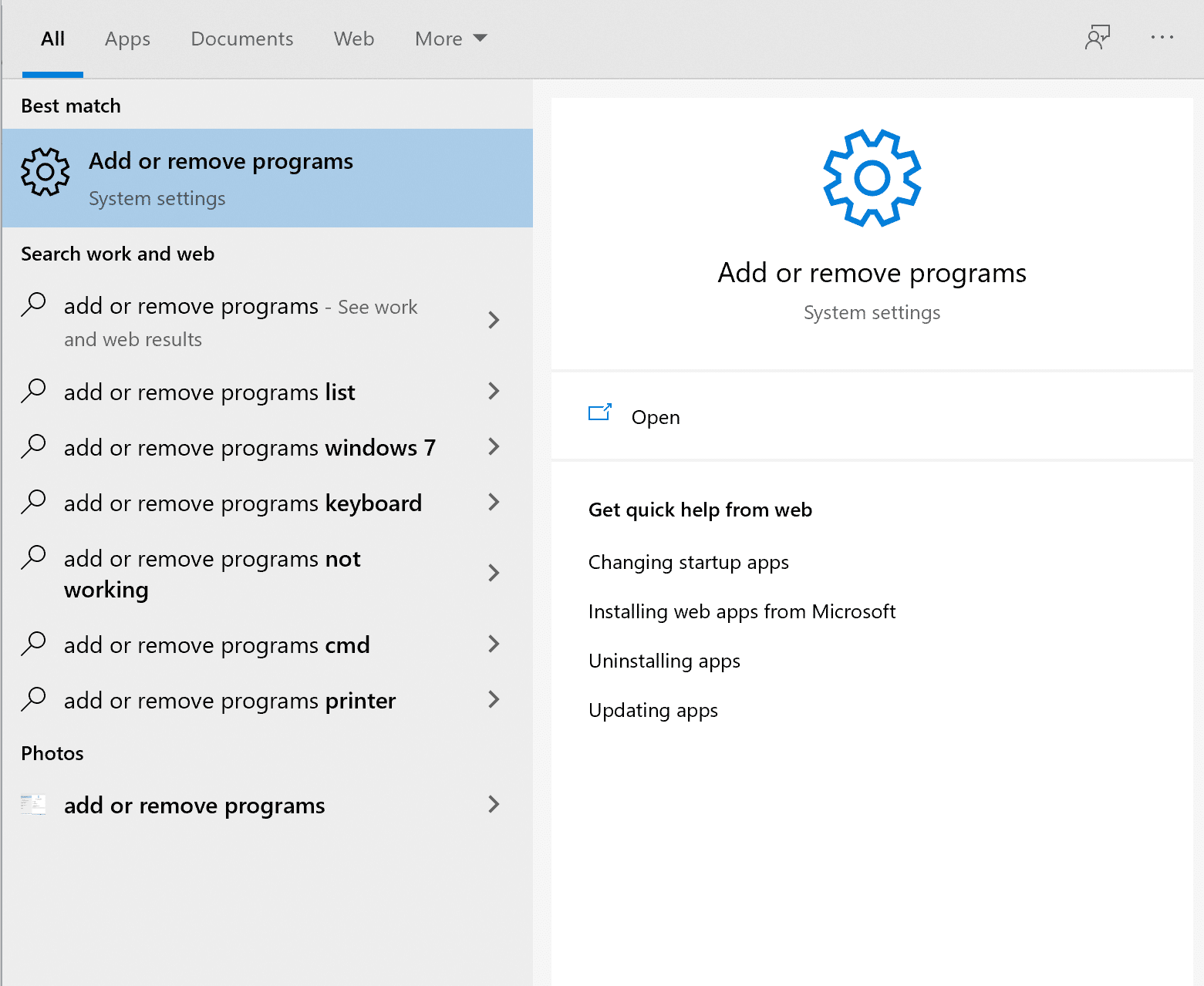
2. Bu listede ara arama çubuğunda Office 365 veya Microsoft Office'i arayın. Ardından, Microsoft Office'e ve ardından Değiştir'e tıklayın.
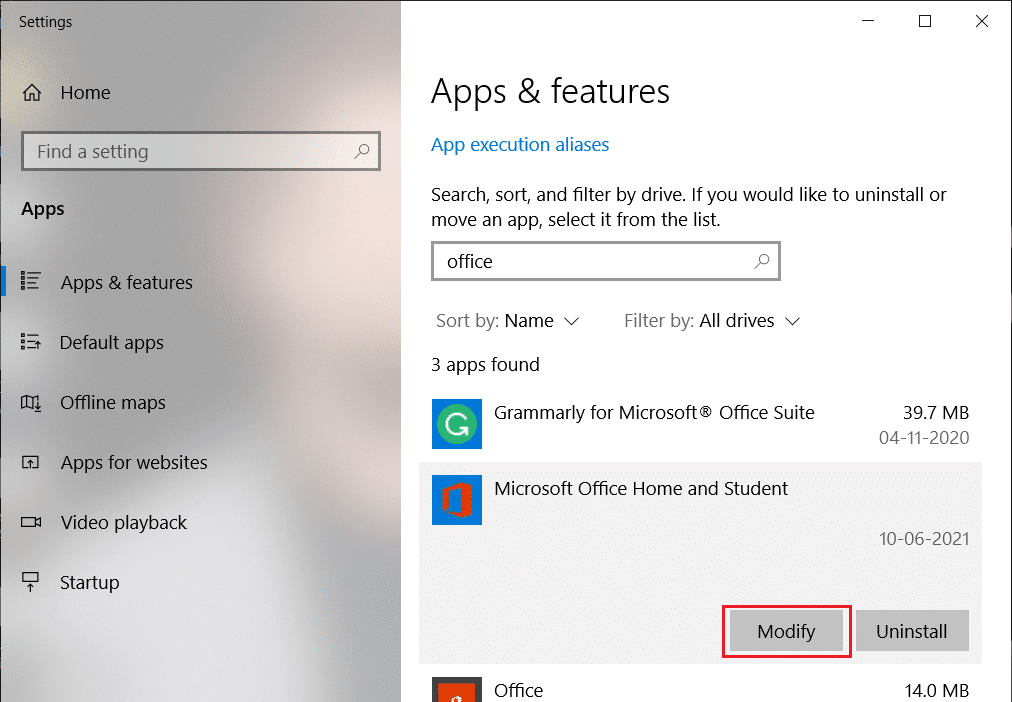
3. Şimdi görünen açılır pencerede Çevrimiçi Onarım'ı seçin ve ardından Onar düğmesine tıklayın.
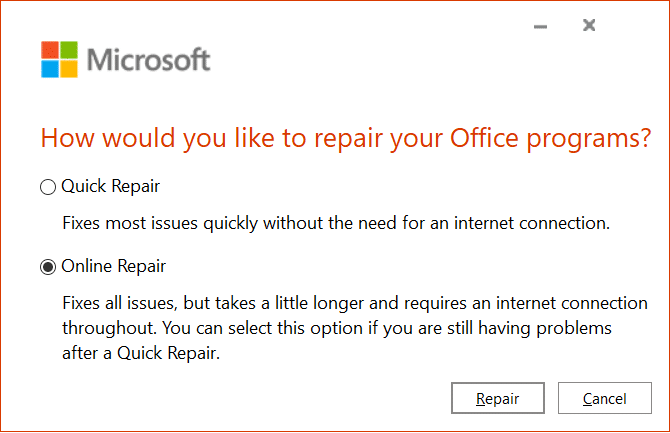
İşlem tamamlandıktan sonra, onarım yönteminin sorunu çözüp çözmediğini kontrol etmek için Microsoft Teams'i açın.
Ayrıca Okuyun: Microsoft Office Yeni Bir Bilgisayara Nasıl Aktarılır?
Yöntem 7: Yeni Bir Kullanıcı Hesabı Oluşturun
Bazı kullanıcılar, yeni bir kullanıcı hesabı oluşturmanın ve yeni hesapta Office 365 kullanmanın söz konusu sorunun çözülmesine yardımcı olduğunu bildirdi. Bu numaraya bir şans vermek için şu adımları izleyin:
1. Windows Arama çubuğunda yönetim hesaplarını arayın. Ardından, Hesap Ayarları 'nı açmak için ilk arama sonucunu tıklayın.
2. Ardından, sol bölmedeki Aile ve diğer kullanıcılar sekmesine gidin.
3. Ardından, ekranın sağ tarafından Bu bilgisayara başka birini ekle seçeneğine tıklayın .
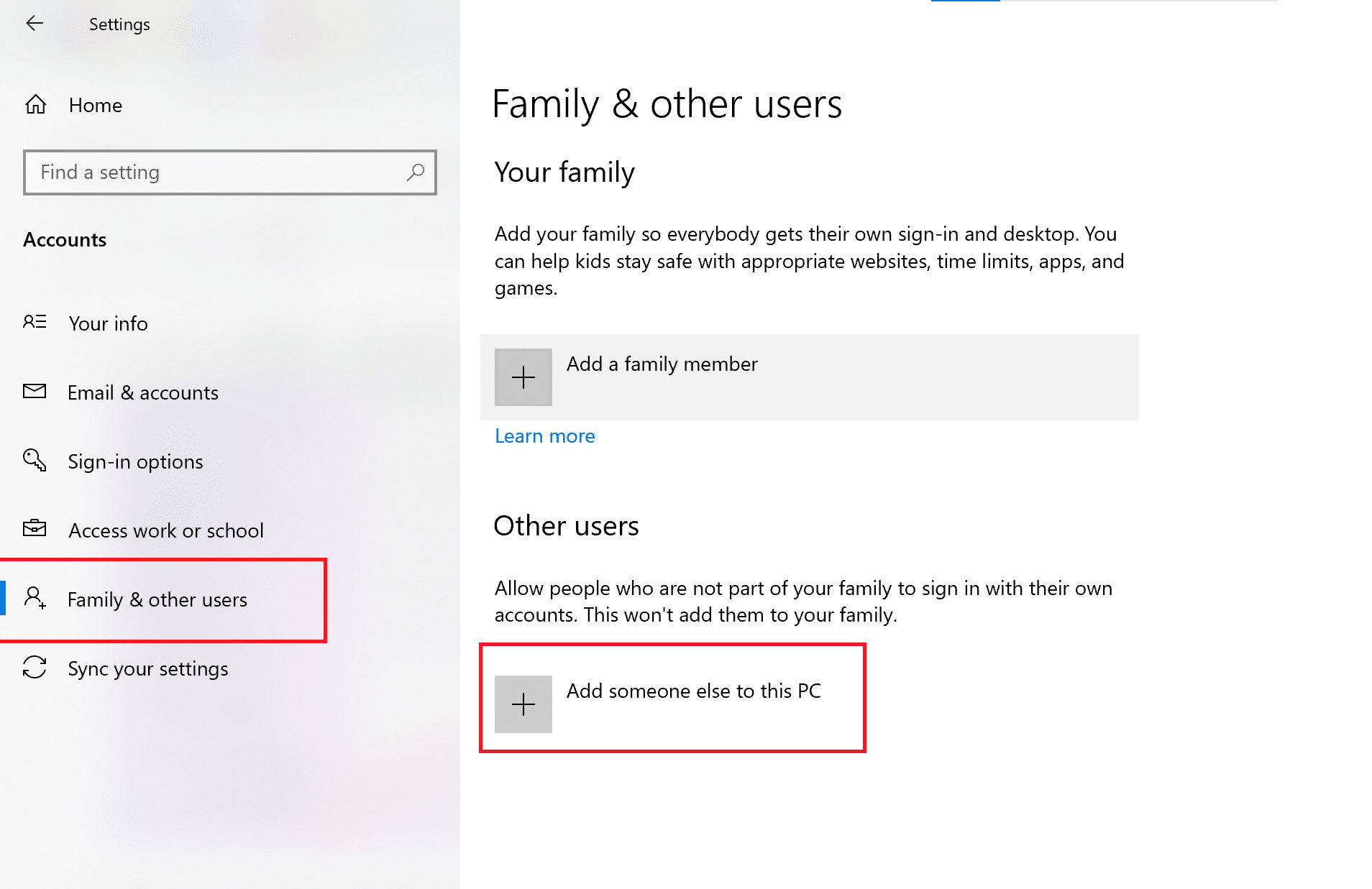
4. Ardından, yeni bir kullanıcı hesabı oluşturmak için ekranda gösterilen talimatları izleyin.
5. Yeni kullanıcı hesabına Microsoft Office ve Teams'i indirin ve yükleyin .
Ardından, Microsoft Teams'in düzgün çalışıp çalışmadığını kontrol edin. Sorun devam ederse, sonraki çözüme geçin.
Yöntem 8: Microsoft Teams'i Yeniden Yükleyin
Sorun, Microsoft Teams uygulamasında bozuk dosyalar veya hatalı kodlar olabilir. Bozuk dosyaları kaldırmak ve kaldırmak için adımları izleyin ve ardından Microsoft Teams'in çökmeye ve yeniden başlatma sorununu gidermek için Microsoft Teams uygulamasını yeniden yükleyin.
1. Bu kılavuzda daha önce açıklandığı gibi Program ekle veya kaldır'ı açın.
2. Ardından, Uygulamalar ve özellikler bölümünde Bu listede ara çubuğuna tıklayın ve Microsoft Teams yazın.
3. Teams uygulamasına ve ardından aşağıda gösterildiği gibi Kaldır'a tıklayın.
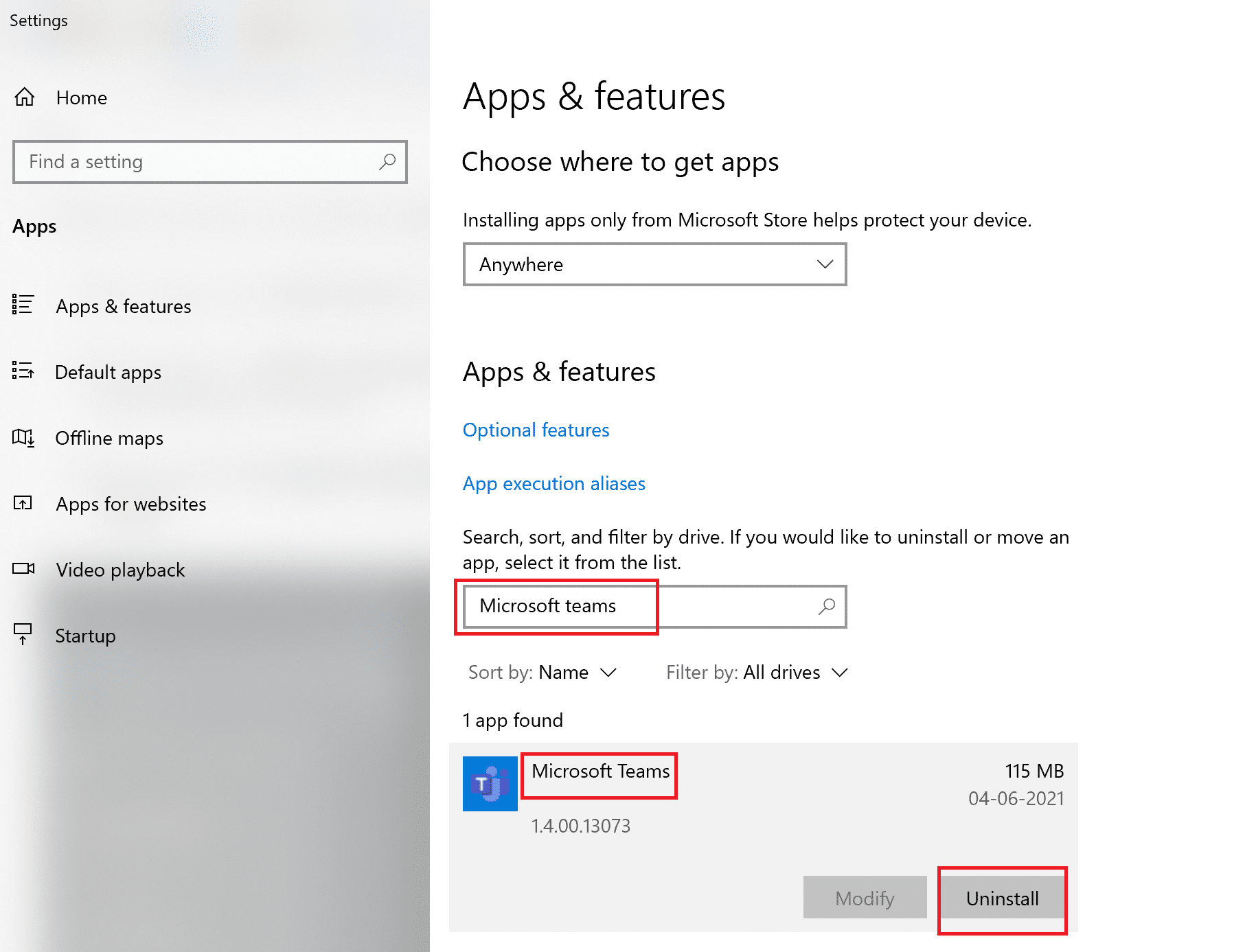
4. Uygulama kaldırıldıktan sonra, tüm önbellek dosyalarını kaldırmak için Yöntem 2'yi uygulayın.
5. Ardından, Microsoft Teams web sitesini ziyaret edin ve ardından Masaüstü için indir'e tıklayın.
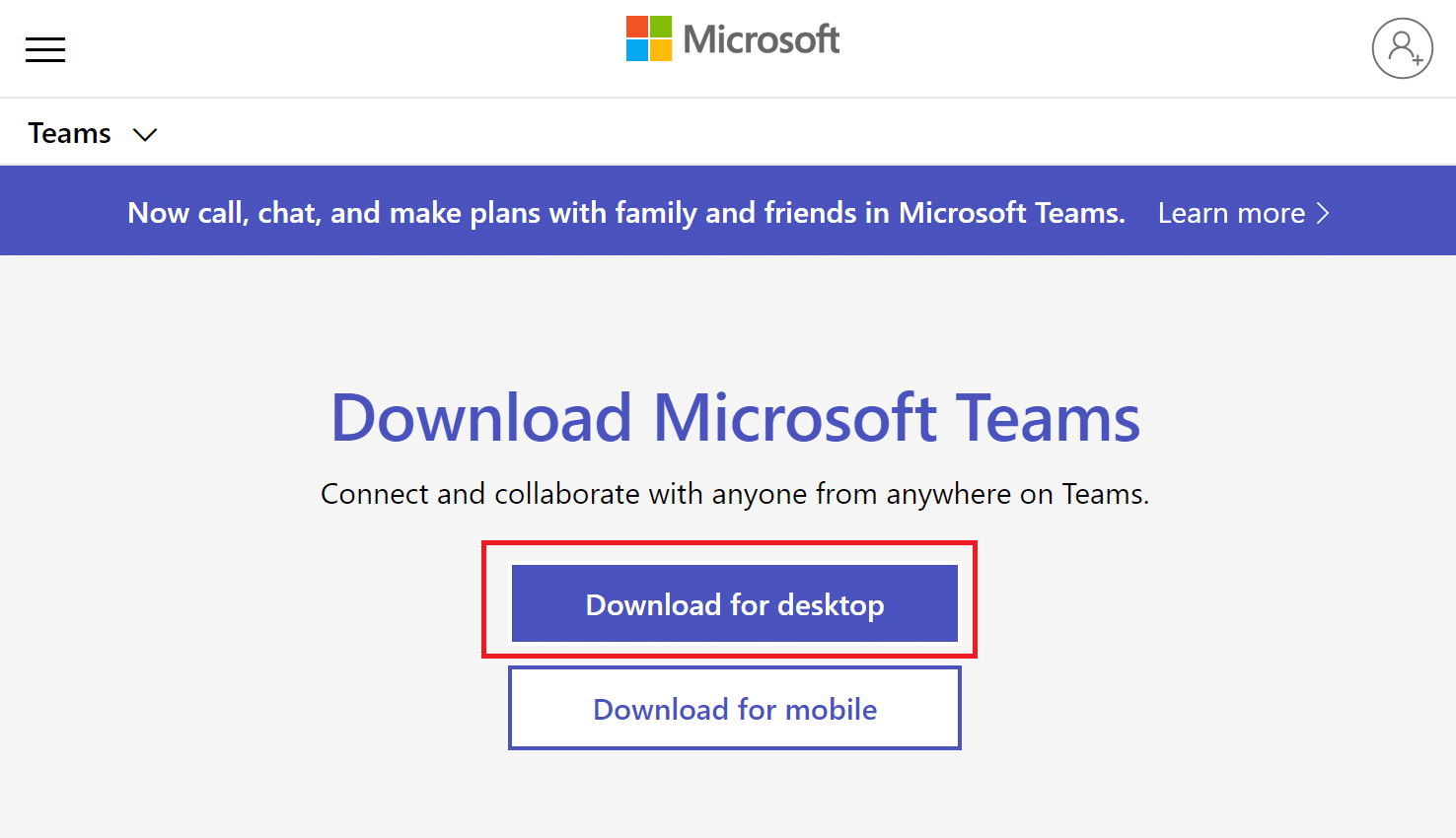
6. İndirme işlemi tamamlandıktan sonra, yükleyiciyi açmak için indirilen dosyaya tıklayın. Microsoft Teams'i yüklemek için ekrandaki talimatları izleyin.
Tavsiye edilen:
- Office 365 etkinleştirme hatasını düzeltin Sunucuya ulaşamadık
- Microsoft Teams Together Modu nedir?
- Android Ekranı Dönmüyor Nasıl Onarılır
- Düzelt Bu Windows kopyası orijinal değil hatası
Bu kılavuzun yardımcı olduğunu ve Microsoft Teams'in yeniden başlatma hatasını düzeltebildiğinizi umuyoruz. Bu makaleyle ilgili herhangi bir sorunuz veya yorumunuz varsa, bunları yorumlar bölümüne bırakmaktan çekinmeyin.
